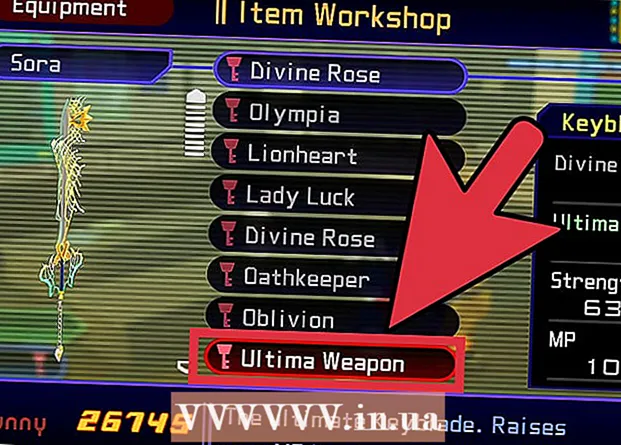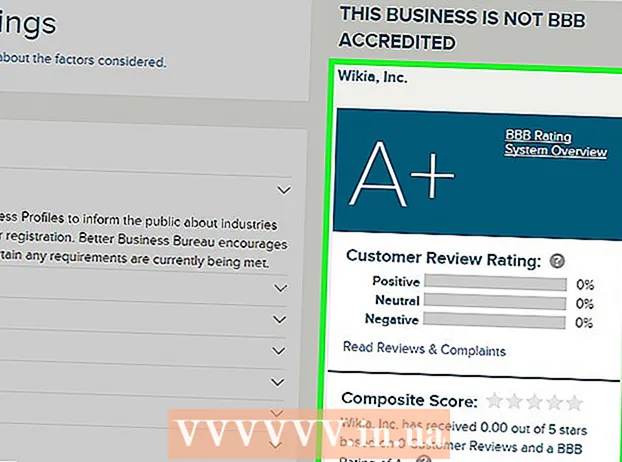लेखक:
Janice Evans
निर्मितीची तारीख:
28 जुलै 2021
अद्यतन तारीख:
23 जून 2024

सामग्री
हा लेख तुम्हाला Android वर तुमचा uTorrent डाउनलोड स्पीड कसा सुधारावा हे दाखवेल.
पावले
2 पैकी 1 पद्धत: कमाईची मर्यादा वाढवणे
 1 UTorrent सुरू करा. अनुप्रयोग चिन्ह हिरव्या पार्श्वभूमीवर पांढऱ्या "यू" सारखे दिसते आणि डेस्कटॉपवर किंवा अनुप्रयोग बारमध्ये आढळू शकते.
1 UTorrent सुरू करा. अनुप्रयोग चिन्ह हिरव्या पार्श्वभूमीवर पांढऱ्या "यू" सारखे दिसते आणि डेस्कटॉपवर किंवा अनुप्रयोग बारमध्ये आढळू शकते. 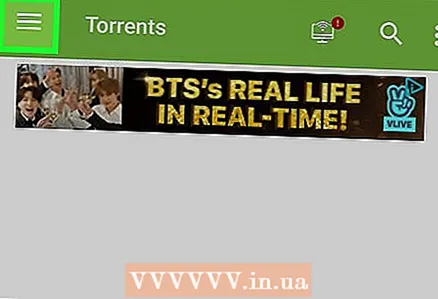 2 टॅब टॅप करा ☰ uTorrent च्या वरच्या डाव्या कोपर्यात. ड्रॉपडाउन मेनू अधिक पर्यायांसह प्रदर्शित केला जाईल.
2 टॅब टॅप करा ☰ uTorrent च्या वरच्या डाव्या कोपर्यात. ड्रॉपडाउन मेनू अधिक पर्यायांसह प्रदर्शित केला जाईल. 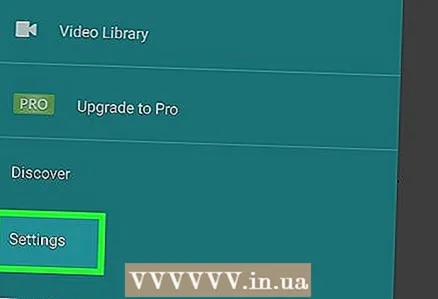 3 कृपया निवडा सेटिंग्ज.
3 कृपया निवडा सेटिंग्ज.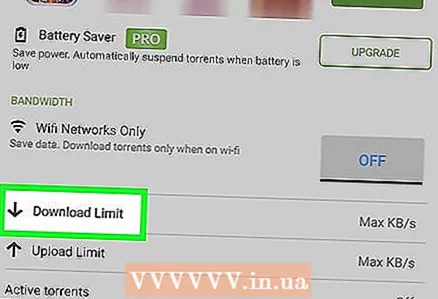 4 टॅप करा पावती मर्यादाuTorrent मध्ये डाउनलोड गती बदलण्यासाठी.
4 टॅप करा पावती मर्यादाuTorrent मध्ये डाउनलोड गती बदलण्यासाठी.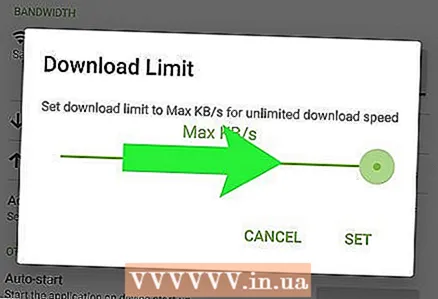 5 इच्छित गतीमध्ये पॅरामीटर समायोजित करा. तुम्हाला पूर्ण उपलब्ध डाउनलोड स्पीड हवी असल्यास, स्विचला उजवीकडे, “मॅक्स” च्या दिशेने सरकवा. KB / s ".
5 इच्छित गतीमध्ये पॅरामीटर समायोजित करा. तुम्हाला पूर्ण उपलब्ध डाउनलोड स्पीड हवी असल्यास, स्विचला उजवीकडे, “मॅक्स” च्या दिशेने सरकवा. KB / s ". 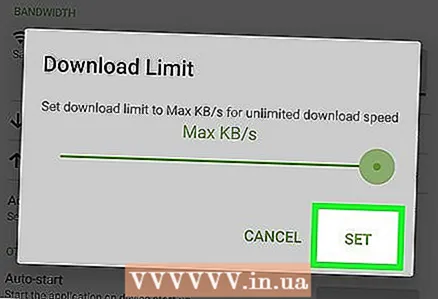 6 पूर्ण झाल्यावर दाबा जतन करा. अँड्रॉइडवर टॉरेन्ट फाइल्स डाउनलोड करताना हे नवीन डाउनलोड स्पीड यूटोरेंटची मर्यादा ठरवेल.
6 पूर्ण झाल्यावर दाबा जतन करा. अँड्रॉइडवर टॉरेन्ट फाइल्स डाउनलोड करताना हे नवीन डाउनलोड स्पीड यूटोरेंटची मर्यादा ठरवेल.
2 पैकी 2 पद्धत: येणारे पोर्ट बदला
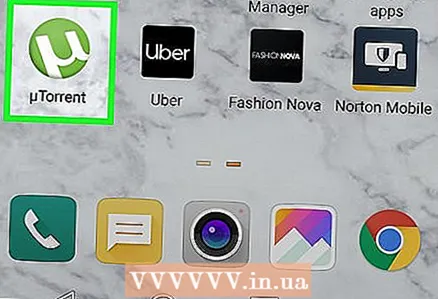 1 UTorrent सुरू करा. अनुप्रयोग चिन्ह हिरव्या पार्श्वभूमीवर पांढऱ्या "यू" सारखे दिसते आणि डेस्कटॉपवर किंवा अनुप्रयोग बारमध्ये आढळू शकते.
1 UTorrent सुरू करा. अनुप्रयोग चिन्ह हिरव्या पार्श्वभूमीवर पांढऱ्या "यू" सारखे दिसते आणि डेस्कटॉपवर किंवा अनुप्रयोग बारमध्ये आढळू शकते. - जर फाईल्स हळूहळू लोड होत असतील, तर येणारे पोर्ट कमी सामान्यमध्ये बदलल्यास डाउनलोड स्पीड वाढण्यास मदत होईल.
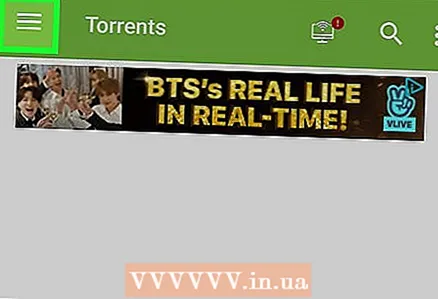 2 टॅब टॅप करा ☰ uTorrent च्या वरच्या डाव्या कोपर्यात. अधिक पर्याय असलेला ड्रॉप-डाउन मेनू स्क्रीनवर दिसेल.
2 टॅब टॅप करा ☰ uTorrent च्या वरच्या डाव्या कोपर्यात. अधिक पर्याय असलेला ड्रॉप-डाउन मेनू स्क्रीनवर दिसेल. 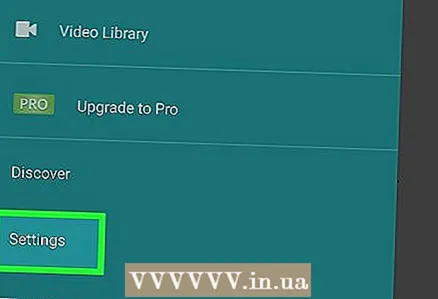 3 कृपया निवडा सेटिंग्ज मेनू वर.
3 कृपया निवडा सेटिंग्ज मेनू वर.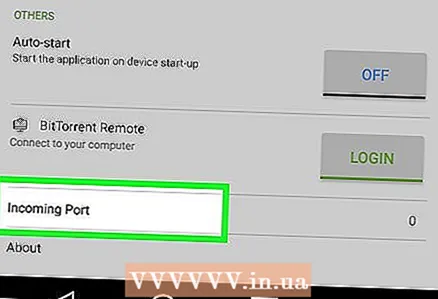 4 खाली स्क्रोल करा आणि त्यावर क्लिक करा येणारे बंदर. हे पोर्ट आहे ज्यावर यूटोरेंट डाउनलोड माहितीमध्ये प्रवेश करते आणि डीफॉल्टनुसार 6881 वर सेट केले जाते.
4 खाली स्क्रोल करा आणि त्यावर क्लिक करा येणारे बंदर. हे पोर्ट आहे ज्यावर यूटोरेंट डाउनलोड माहितीमध्ये प्रवेश करते आणि डीफॉल्टनुसार 6881 वर सेट केले जाते. 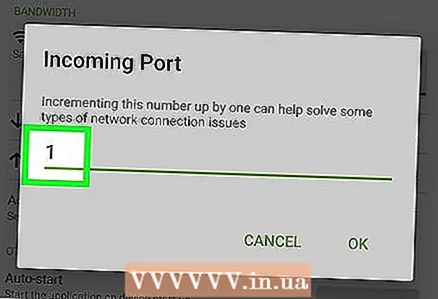 5 येणारे बंदर 1 ने वाढवा. जेव्हा आपण पर्यायाला स्पर्श करता येणारे बंदर, पोर्ट नंबर असलेली पॉप-अप विंडो दिसेल, जिथे तुम्ही पोर्ट नंबर 6882 वर अधिलिखित करू शकता.
5 येणारे बंदर 1 ने वाढवा. जेव्हा आपण पर्यायाला स्पर्श करता येणारे बंदर, पोर्ट नंबर असलेली पॉप-अप विंडो दिसेल, जिथे तुम्ही पोर्ट नंबर 6882 वर अधिलिखित करू शकता. 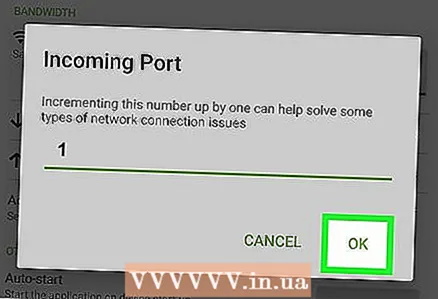 6 वर क्लिक करा ठीक आहे. हे uTorrent साठी येणाऱ्या पोर्टचे पुनर्रचना पूर्ण करते आणि त्याची डाउनलोड गती वाढवते.
6 वर क्लिक करा ठीक आहे. हे uTorrent साठी येणाऱ्या पोर्टचे पुनर्रचना पूर्ण करते आणि त्याची डाउनलोड गती वाढवते. - पोर्ट बदलल्यानंतर तुम्हाला डाउनलोड स्पीडमध्ये काही फरक जाणवत नसल्यास, ते पुन्हा बदलण्याचा प्रयत्न करा (6883 वर) हे समस्या सोडवते का ते पाहण्यासाठी.